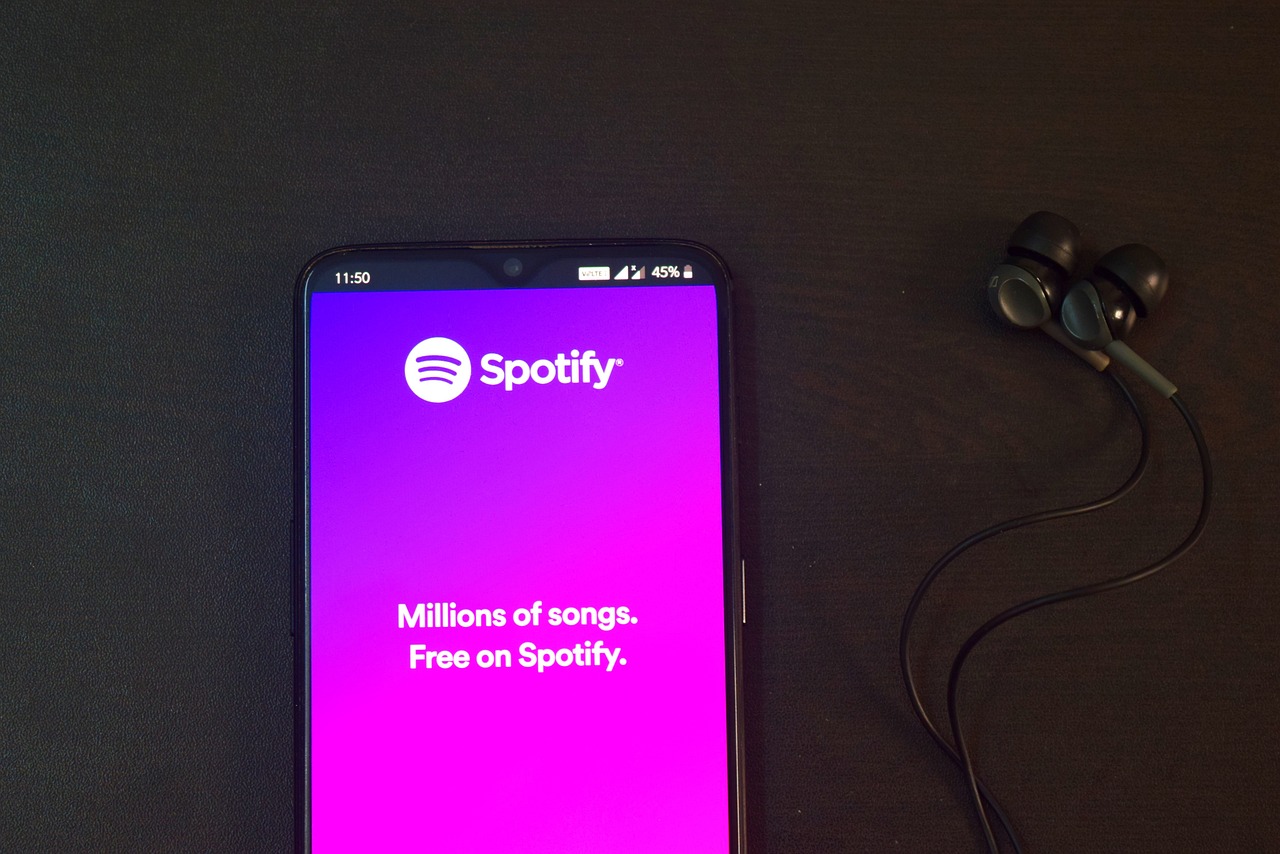
Täällä voit oppia nopeimmista ja helpoimmista tavoista vaihtaa Spotifyn kieltä, ja yllätyt kuinka helppoa tämä muutos on. Joko verkko- tai mobiilialustalla, Jotkut ihmiset eivät vieläkään hallitse näitä sovelluksia hyvin ja se on heille vaikeaa.
Tästä syystä tässä artikkelissa selitämme yksityiskohtaisesti, mitä vaiheita on noudatettava, jotta voit tehdä sen molemmilla tavoilla. Tällä tavalla, jos käytät sovellusta verkossa, sinulla on jo tarvittavat tiedot. Sama koskee matkapuhelinta.

Mitä ohjeita on noudatettava Spotify-työpöydän kielen vaihtamiseksi?
Se on yksi suurimmista kysymyksistä, joita esitämme itsellemme, koska se ei ole salaisuus kenellekään on yksi suosituimmista musiikkisoitinsovelluksista tällä hetkellä. Kaikki artistit ympäri maailmaa lataavat kappaleitaan alustalle ja sen kautta määräytyy myös uusien kappaleiden tai artistien tavoittavuus ja menestys. Tästä syystä monet ihmiset ovat kiinnostuneita tietämään, kuinka vaihtaa kieltä voidakseen käyttää sitä.
Seuraavaksi selitämme vaiheet, joita on noudatettava, jotta voit tehdä sen mahdollisimman helpolla tavalla, ja annamme yksityiskohtaiset tiedot siitä, mitä tehdä kullekin verkko-ohjelmalle.
Spotify-verkko
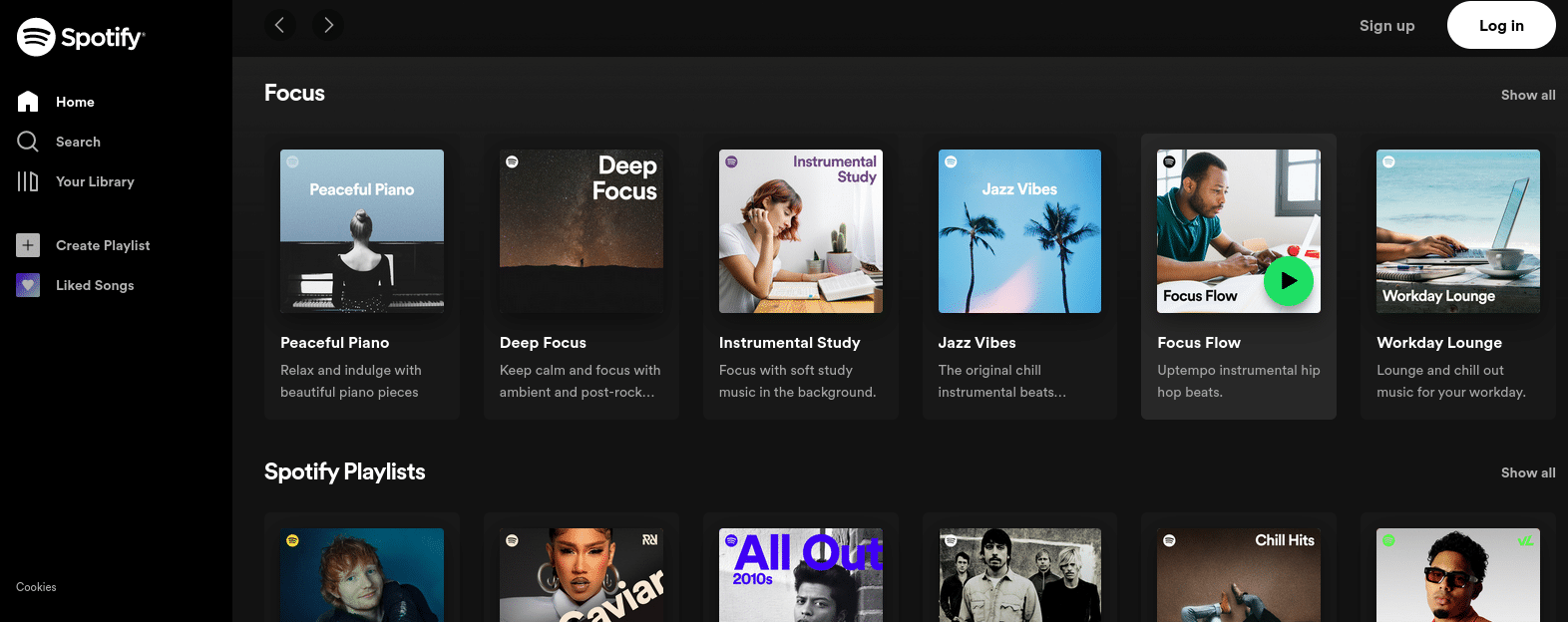
Jos aiomme vaihtaa alustan kielen siitä, tämä on mahdoton tapaus, koska sovellus mukautuu automaattisesti selaimemme kieleen. Tätä varten meidän on ensin muutettava sen asetuksia, ja näin Spotify web vaihtaa automaattisesti kieltä myöhemmin.
Sitten selitämme, kuinka tämä muutos tehdään eri selaimissa, jotta voit tehdä sen myös sisäänpäin Spotify-verkko ilman suuria ongelmia.
Google Chrome
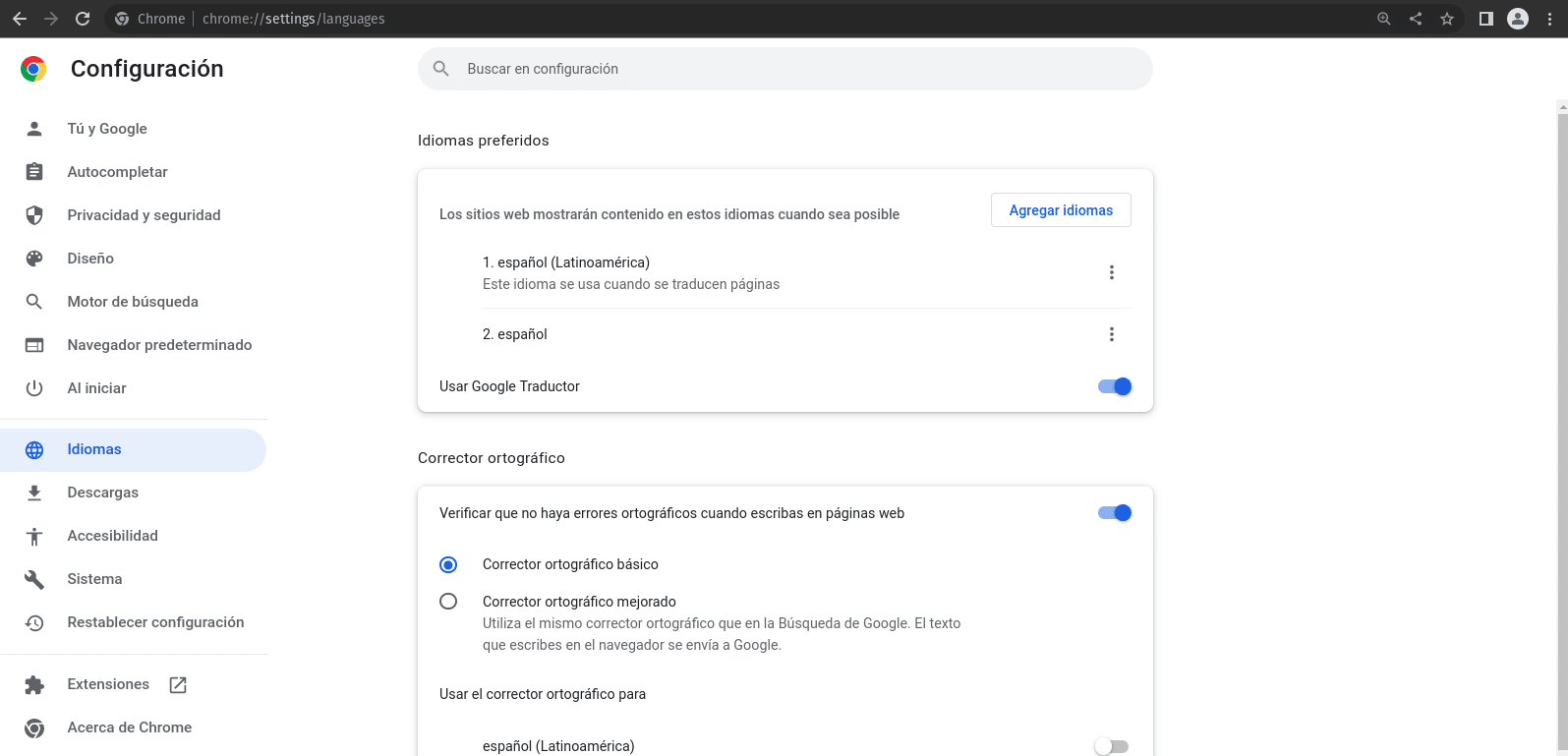
Kaikki selainten vaiheet ovat tässä tapauksessa hieman erilaisia, joten meidän on selitettävä se erikseen, jotta voimme ymmärtää paremmin. Google Chromen tapauksessa ensimmäinen asia, joka meidän on tehtävä, on mennä kolmeen kohtaan, joita aiomme tarkkailla näytön oikeassa yläkulmassa. Valitsemme konfigurointivaihtoehdon ja Etsitään Lisäasetukset-osio.
Kun olemme siinä, siirrymme kohtaan Kieli, kun valitsemme sen, voimme tarkkailla kaikkia saatavilla olevia valitaksemme haluamamme. Sen jälkeen aiomme napsauttaa Lisää kieli ja priorisoimme Spotify-sovelluksen, eli aiomme vaihtaa musiikkialustan kieltä.
Firefox
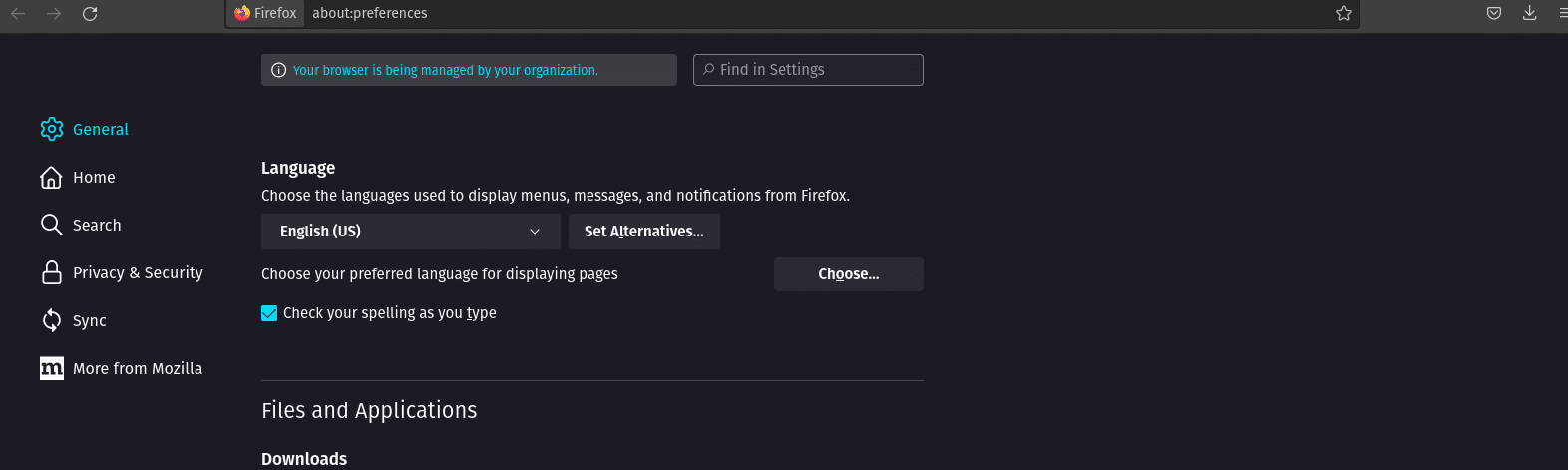
Ihmisille, jotka haluavat käyttää Firefox-selainta, aiomme avata sen uuden välilehden tietokoneellamme. Aiomme mennä oikeaan yläkulmaan ja etsimme työkalupalkkia vaakasuuntaisilla viivoilla. Automaattisesti avautuu valikko, josta valitsemme Asetukset ja olemme uudessa välilehdessä.
Tämän jälkeen aiomme etsiä tuosta ikkunasta Kieli ja ulkoasu -vaihtoehtoa; sitten valitsemme typografian ja värit, suurennuksen löytääksemme lopulta kielivalikon. Aiomme näyttää uuden kielivalintapalkin löytääksemme haluamasi ja valita sen. Kun saamme sen, napsautamme Lisää kieliluetteloon ja sitten Ok.
Kun olemme tehneet kaikki nuo vaiheet, viimeinen asia, joka meillä on tehtävänä, on sValitse Käytä-vaihtoehto ja käynnistä uudelleen. Näin selain sulkeutuu ja avautuu automaattisesti, mutta valituilla kieliasetuksella. Vaikka se on hieman työläämpää ja pitkäkestoisempaa kuin Google Chrome, se on silti helppo tehdä muutamassa minuutissa.
Kuinka vaihtaa kieltä Spotifyssa mobiilisovelluksen kautta?
Kuten jo tiedämme, kuinka se tehdään verkkosovelluksen kautta, mikä on yleensä hieman monimutkaisempaa, koska useimmat ihmiset olemme tottuneet matkapuhelimiin. Tässä joka tapauksessa selitämme myös, mitä on noudatettava, jotta voit tehdä sen Android- tai Iphone-puhelimellasi, koska näissä tapauksissa ohjeet voivat vaihdella käyttöjärjestelmäkohtaisesti.
Android
Kun olemme Android-puhelimemme sovelluksessa, voimme siirtyä alustan asetuksiin ja huomaamme, että kieltä ei voi vaihtaa. Tässä tapauksessa on suoritettava ulkoinen toimenpide kuten selaimissa. Spotifyn kielen vaihtamiseksi meidän on ensin siirryttävä Android-puhelimemme asetuksiin.
Sen jälkeen mennään valitse Yleinen hallinta -vaihtoehto tai lisäasetukset. Aiomme etsiä Kieli-osion ja painaa sitä; Seuraavaksi aiomme valita kielen, jonka haluamme käyttää alustalla, ja siinä kaikki. Tämä muuttuu automaattisesti Spotifyssa; On huomattava, että tämä asetus vaikuttaa kaikkiin muihin puhelimen sovelluksiin, ei vain musiikkialustaan.
iphone
Jos kyseessä on iOS-käyttöjärjestelmä tai paremmin tunnettu Iphone, voimme tehdä sen sovelluksen kautta. Noudatettavat vaiheet Spotifyn kielen vaihtamiseksi tässä puhelimessa ovat seuraavat: ensin aiomme avata musiikin toistoalustan, aluksi aiomme havaita, että meillä on Asetukset-vaihtoehto, se on se, jota olemme menossa valitsemaan.
Sen jälkeen aiomme etsiä kielivaihtoehtoa kaikkien sovellusasetuksissa näkyvien vaihtoehtojen joukosta. Myöhemmin aiomme painaa kohtaa, jossa lukee Sovelluskieli, valitsemme haluamasi kielen ja vahvistamme päätöksen. Kuten näemme, se on paljon helpompaa tehdä iPhone-käyttöjärjestelmissä, koska se on suoraan sovelluksessa.
Ja mikä parasta on, että kaikissa tapauksissa voimme muuttaa tätä vaihtoehtoa niin monta kertaa kuin haluamme, se on erittäin hyödyllinen vaihtoehto, kun harjoittelemme uutta kieltä tai koska haluamme vain kokea kaikkien vaihtoehtojen käsittelyn alustalla. tai puhelimitse sinänsä. Mutta se on hyvin yksinkertainen tehdä, ja muutamassa minuutissa olemme muuttaneet sen.